Chromebook을 별도의 화면이나 TV에 연결하는 방법

Chrome OS는 사용자가 Chromebook을 별도의 화면이나 TV에 연결할 수 있는 다양한 방법을 지원합니다.
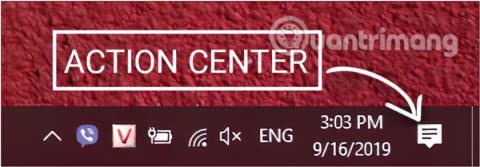
어쩌면 당신이 어디로 가는지 모를 수도 있지만 Windows 10은 모든 것을 알고 있습니다. Windows 10은 지역 날씨 등 관련 정보를 제공하기 위해 사용자의 위치를 수집합니다. 하지만 불편함을 느끼거나 Windows 10에서 위치 추적을 원하지 않는 경우 Windows 10에서 위치 추적 기능을 완전히 끌 수 있습니다.
1. Action Center를 통해 Windows 10에서 위치 서비스를 끄는 방법
Windows 10에서 위치 기능을 빠르게 끄려면 작업 표시줄 의 작업 센터 에 있는 위치 버튼을 사용하세요 . 단계는 다음과 같습니다:
1단계: 작업 표시줄의 맨 오른쪽 모서리 ( 일반적으로 화면 오른쪽 하단) 에 있는 아이콘을 클릭하여 알림 센터를 시작합니다 .
Windows또는 + 키 조합을 사용할 수도 있습니다 A.
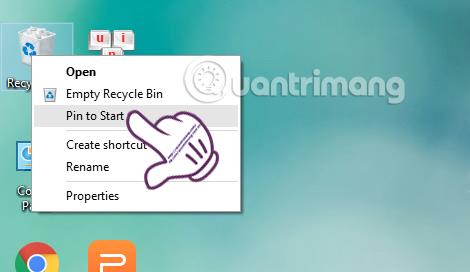
액션 센터 실행
2단계: 알림 센터 인터페이스에서 위치 버튼을 찾아 클릭하여 기능을 활성화하거나 비활성화합니다. 위치 에 ON 이라고 표시되어 있으면 켜져 있는 것이고, 어두우면 꺼져 있는 것입니다.
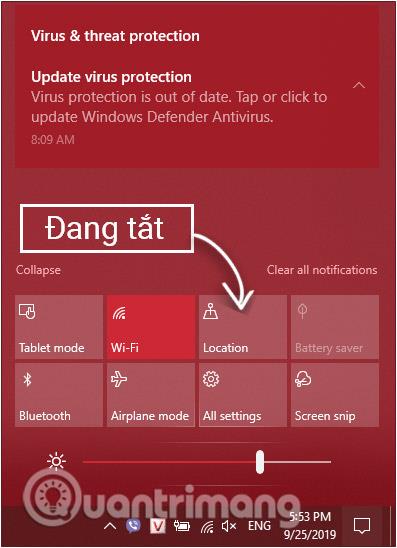
기능을 켜거나 끄려면 위치 버튼을 클릭하세요.
2. Windows 설정을 사용하여 위치 추적 끄기
1단계: 시작 메뉴를 클릭한 다음 톱니바퀴 아이콘을 클릭하여 Windows 설정 창 인터페이스를 엽니다 .
Windows또는 + 키 조합을 사용할 수도 있습니다 I.
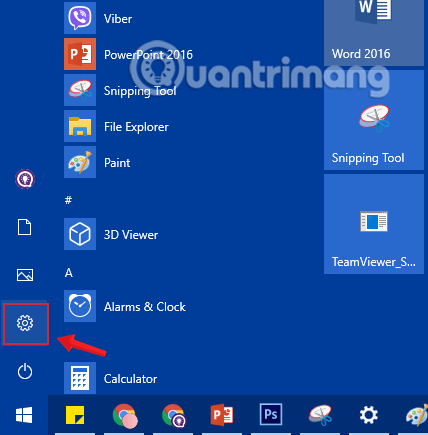
시작 메뉴에서 설정 아이콘을 클릭하세요.
2단계: Windows 설정 인터페이스 에서 개인 정보 보호를 계속 클릭하여 변경 사항을 설정합니다.
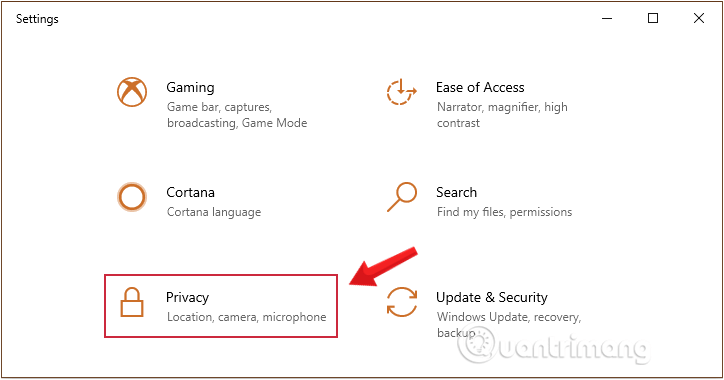
Windows 설정에서 개인정보를 클릭하세요.
3단계: 개인 정보 아래에서 앱 권한 까지 아래로 스크롤하고 왼쪽 창에서 위치를 클릭합니다 .
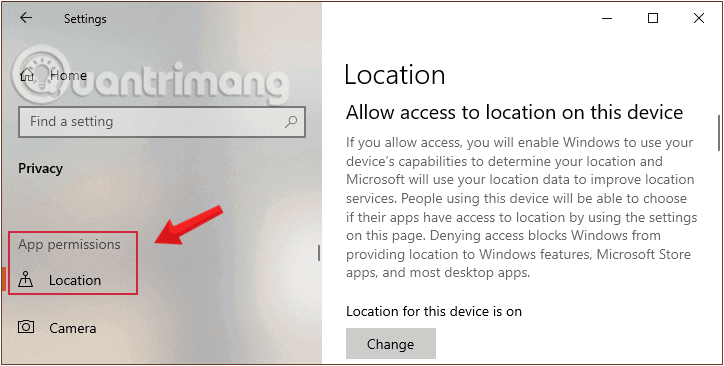
개인정보의 앱 권한 섹션에서 위치를 선택하세요.
ㅏ. 사용 중인 기기에서 위치 추적을 끄세요.
이렇게 하면 사용 중인 장치의 모든 계정에 대한 위치 추적이 꺼집니다.
참고: 솔루션을 수행하려면 사용하는 사용자가 관리자여야 합니다.
4단계: 개인 정보 설정 의 위치 인터페이스를 계속 진행하고 이 장치의 위치에 대한 액세스 허용 섹션 에서 이 장치의 위치 섹션에 따라 변경 버튼 을 클릭합니다 .
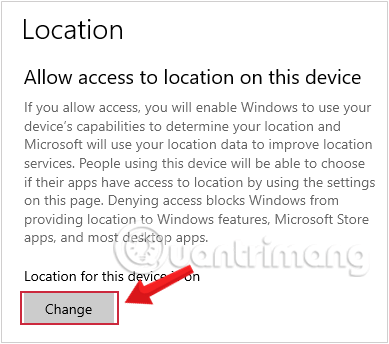
이 장치의 위치에 대한 액세스 허용 섹션에서 변경 버튼을 클릭합니다.
5단계 : 마지막으로 위치를 OFF 상태 로 전환하여 Windows 10 컴퓨터에서 위치 추적을 끕니다.
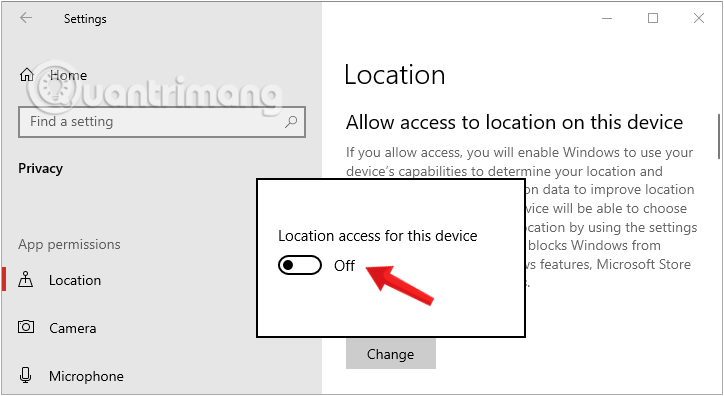
위치 추적을 끄려면 위치를 끄기로 전환하세요.
비. Windows 10에서 각 사용자 계정 및 특정 앱에 대한 위치 서비스 끄기
Windows 10에서 사용자 계정에 대한 위치 추적을 끄려면 먼저 위치를 끄려는 사용자로 로그인하고 위의 개인 정보 보호 단계를 따른 후 아래 단계를 계속하십시오.
4단계: 개인정보 설정 의 위치 인터페이스를 계속 진행하고 앱이 위치에 액세스하도록 허용 섹션 에서 상태를 꺼짐 으로 전환하여 계정의 위치 추적 기능을 끕니다.
위치 추적을 끄려면 앱이 위치에 액세스하도록 허용을 끄기로 전환하세요.
5단계: 아래로 스크롤하면 사용 중 위치를 추적할 수 있는 앱 목록이 표시됩니다. 앱 이름 오른쪽에 있는 슬라이더 상태를 ON/OFF로 변경하여 필요에 따라 켜거나 끌 수 있습니다.
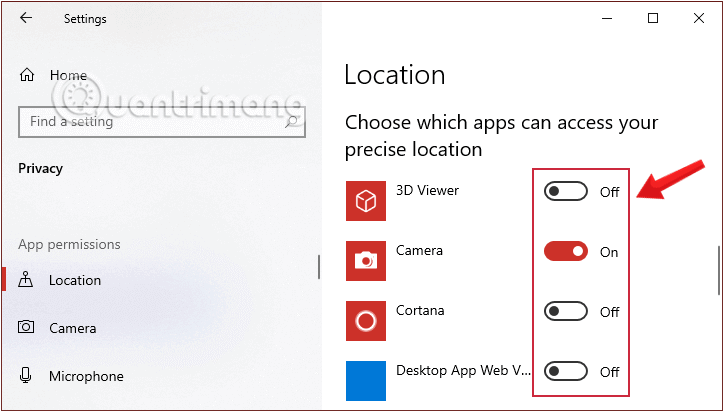
Windows에서 애플리케이션의 위치 기능 끄기/켜기
레지스트리 편집기를 사용하여 컴퓨터에서 위치 끄기
또 다른 방법은 레지스트리 값을 편집하여 Windows 10에서 위치 확인을 끄는 것입니다.
메모:
ㅏ. 사용 중인 컴퓨터에서 위치를 끄는 방법
1단계:Windows + 키 조합을 눌러 R실행 명령 창을 엽니다 .
2단계: 다음 명령을 입력하고 Enter를 누르십시오.
regedit
실행 명령 창에 regedit 명령을 입력합니다.
3단계: 레지스트리 편집기 인터페이스가 나타나면 다음 경로로 이동합니다.
HKEY_LOCAL_MACHINE\SYSTEM\CurrentControlSet\Services\lfsvc\Service\Configuration4단계: 구성 의 오른쪽 창에서 Status라는 DWORD를 찾아 두 번 클릭 합니다 .
5단계 : 나타나는 창에서 값 데이터 프레임의 값이 1 인 것을 확인하고 이를 0 으로 변경한 다음 확인을 클릭합니다 . 컴퓨터를 재설정할 필요가 없습니다.
참고: 값 1은 위치를 켜고, 값 0은 위치를 끕니다.
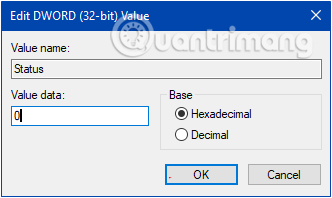
위치를 끄려면 값 데이터 프레임의 값을 0으로 변경하세요.
비. 앱 및 각 사용자 계정의 위치 끄기
레지스트리 편집기를 사용하여 Windows 10에서 사용자 계정에 대한 위치 추적을 끄려면 위치를 끄려는 사용자로 로그인해야 합니다.
1, 2단계: 위의 a 부분과 동일하게 수행합니다.
3단계: 레지스트리 편집기 인터페이스가 나타나면 다음 경로로 이동합니다.
HKEY_CURRENT_USER\SOFTWARE\Microsoft\Windows\CurrentVersion\DeviceAccess\Global\{BFA794E4-F964-4FDB-90F6-51056BFE4B44}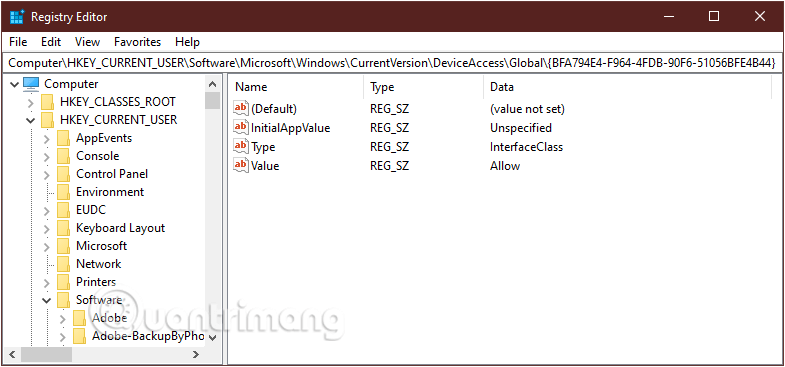
경로로 탐색
4단계: {BFA794E4-F964-4FDB-90F6-51056BFE4B44} 의 오른쪽 창에서 Value 라는 문자열 값을 찾아 두 번 클릭합니다.
5단계 : 나타나는 창에서 값 데이터 상자에 필요한 해당 값을 입력합니다 .
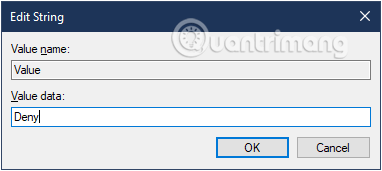
값 데이터 프레임의 값을 거부로 변경하여 위치를 끕니다.
6단계: 위와 같이 문자열 값을 변경한 후 다음 섹션으로 이동하여 DWORD를 편집합니다.
HKEY_CURRENT_USER\SOFTWARE\Microsoft\Windows NT\CurrentVersion\Sensor\Permissions\{BFA794E4-F964-4FDB-90F6-51056BFE4B44}7단계: {BFA794E4-F964-4FDB-90F6-51056BFE4B44} 의 오른쪽 창에서 SensorPermissionState 라는 DWORD를 찾아 두 �� 클릭합니다.
8단계: 나타나는 창에서 위치 기능 켜기/끄기에 해당하는 값을 변경합니다.
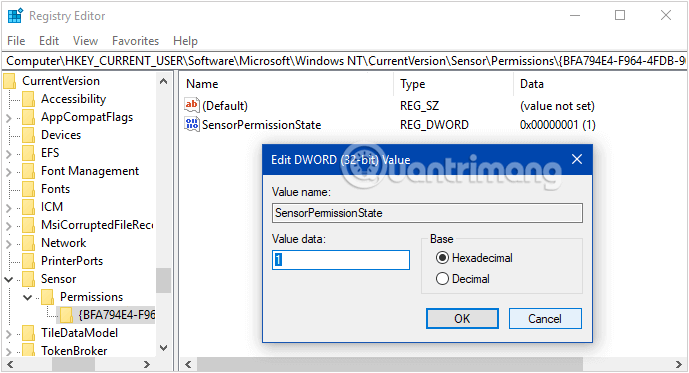
위치를 끄려면 값 데이터 프레임의 값을 0으로 변경하고, 위치를 켜려면 1로 변경합니다.
Quantrimang.com은 Windows 10 컴퓨터에서 위치를 끄고 위치를 확인하는 몇 가지 방법을 보여 주었습니다. 별로 어렵지 않죠? 다른 효과적이고 쉬운 방법이 있다면 주저하지 말고 기사 아래에 댓글을 남겨서 공유해 주세요.
당신의 성공을 기원합니다!
더 살펴보세요:
Chrome OS는 사용자가 Chromebook을 별도의 화면이나 TV에 연결할 수 있는 다양한 방법을 지원합니다.
iTop Data Recovery는 Windows 컴퓨터에서 삭제된 데이터를 복구하는 데 도움이 되는 소프트웨어입니다. 이 가이드에서는 iTop Data Recovery 사용 방법에 대해 자세히 설명합니다.
느린 PC와 Mac의 속도를 높이고 유지 관리하는 방법과 Cleaner One Pro와 같은 유용한 도구를 알아보세요.
MSIX는 LOB 애플리케이션부터 Microsoft Store, Store for Business 또는 기타 방법을 통해 배포되는 애플리케이션까지 지원하는 크로스 플랫폼 설치 관리자입니다.
컴퓨터 키보드가 작동을 멈춘 경우, 마우스나 터치 스크린을 사용하여 Windows에 로그인하는 방법을 알아보세요.
다행히 AMD Ryzen 프로세서를 실행하는 Windows 컴퓨터 사용자는 Ryzen Master를 사용하여 BIOS를 건드리지 않고도 RAM을 쉽게 오버클럭할 수 있습니다.
Microsoft Edge 브라우저는 명령 프롬프트와 같은 명령줄 도구에서 열 수 있도록 지원합니다. 명령줄에서 Edge 브라우저를 실행하는 방법과 URL을 여는 명령을 알아보세요.
이것은 컴퓨터에 가상 드라이브를 생성하는 많은 소프트웨어 중 5개입니다. 가상 드라이브 생성 소프트웨어를 통해 효율적으로 파일을 관리해 보세요.
Microsoft의 공식 Surface 하드웨어 테스트 도구인 Surface Diagnostic Toolkit을 Windows Store에서 다운로드하여 배터리 문제 해결 등의 필수 정보를 찾으세요.
바이러스가 USB 드라이브를 공격하면 USB 드라이브의 모든 데이터를 "먹거나" 숨길 수 있습니다. USB 드라이브의 숨겨진 파일과 폴더를 표시하는 방법은 LuckyTemplates의 아래 기사를 참조하세요.








